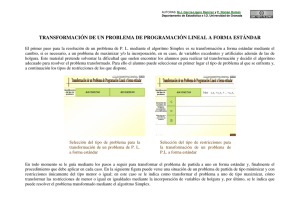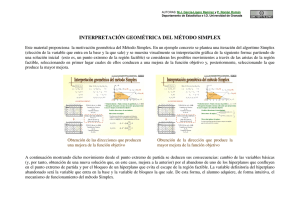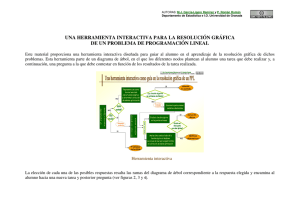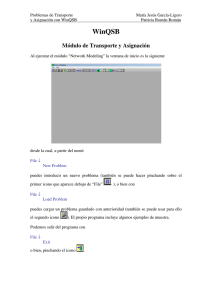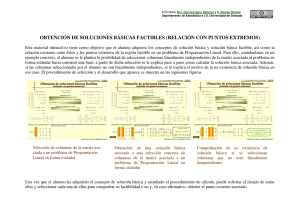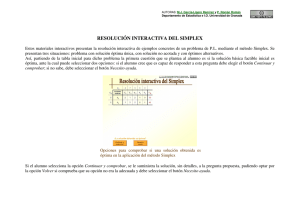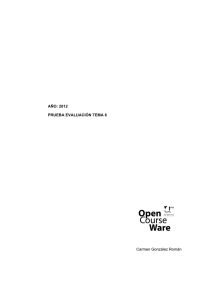WinQSB
Anuncio
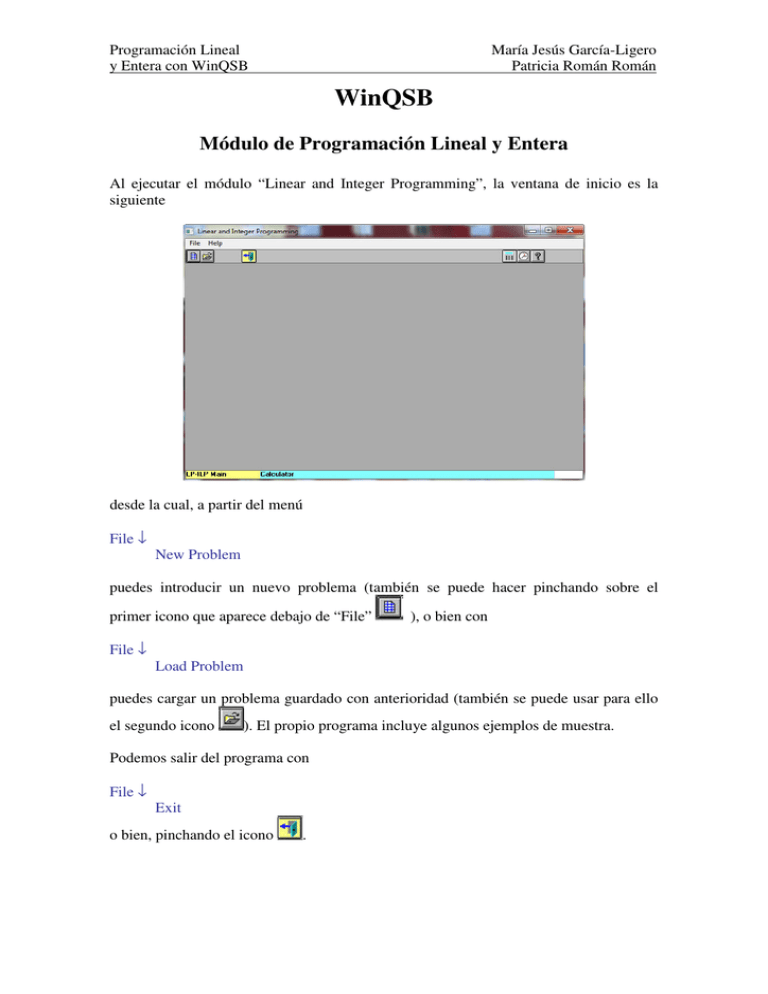
Programación Lineal y Entera con WinQSB María Jesús García-Ligero Patricia Román Román WinQSB Módulo de Programación Lineal y Entera Al ejecutar el módulo “Linear and Integer Programming”, la ventana de inicio es la siguiente desde la cual, a partir del menú File ↓ New Problem puedes introducir un nuevo problema (también se puede hacer pinchando sobre el primer icono que aparece debajo de “File” ), o bien con File ↓ Load Problem puedes cargar un problema guardado con anterioridad (también se puede usar para ello el segundo icono ). El propio programa incluye algunos ejemplos de muestra. Podemos salir del programa con File ↓ Exit o bien, pinchando el icono . Programación Lineal y Entera con WinQSB María Jesús García-Ligero Patricia Román Román Introducción de un nuevo problema La ventana que aparece es la siguiente en la que debemos incluir: Problem Title: Un título para el problema que vamos a introducir. Number of Variables: Número de variables del problema. Number of Constraints: Número de restricciones del problema (sin contar las de no negatividad de las variables). Además, debemos especificar: En Objective Criterion, el tipo de problema (si es de maximizar (Maximization) o de minimizar (Minimization)). En Default Variable Type, el tipo de variables que tenemos, por defecto: Continuas no negativas (Nonnegative continuous), enteras no negativas (Nonnegative integer), binarias (Binary (0,1)) o sin ninguna restricción ni de signo ni acotación (Unsigned/unrestricted). En Data Entry Format, el tipo de formato para la entrada de datos: • El formato de datos “Spreadsheet Matrix Form” presenta el problema en una hoja de cálculo como la siguiente Programación Lineal y Entera con WinQSB María Jesús García-Ligero Patricia Román Román en la que debemos introducir - Los coeficientes (costes) de la función objetivo en la primera fila. - Los coeficientes (tasas de uso) de cada restricción, seguidos del sentido de la restricción y del término del lado derecho (recursos), en cada una de las filas siguientes. Para cambiar el sentido de la restricción se hace doble click en la correspondiente casilla y su valor va cambiando. - Acotaciones, si las hubiera, para cada variable. En el menú Edit podemos cambiar cualquier dato del problema: Nombre del problema, de las variables, de las restricciones, el tipo de problema (maximizar o minimizar), insertar o eliminar una variable e insertar o eliminar una restricción. Por ejemplo, el siguiente problema Min Z= 3x1+2x2+x3 s.a. x1+2x2+x3 ≤ 4 2x1+x2 ≥ 3 x1+2x2+3x3 = 6 x2 , x 3 ≥ 0 se incluiría como Programación Lineal y Entera con WinQSB María Jesús García-Ligero Patricia Román Román Notemos que en la primera ventana se ha seleccionado “Variables continuas no negativas” por serlo x2 y x3. Sin embargo, el rango de valores de la variable x1, al ser no restringida, se especifica en la entrada de datos. • El formato de datos “Normal Model Form” presenta el problema en una hoja de cálculo de una forma más similar a la escritura habitual de un problema de Programación Lineal en la que debemos incluir: - La expresión de la función objetivo en la primera fila. - La expresión de cada restricción en las filas siguientes. - Las variables de cada tipo indicado (enteras, binarias y no restringidas) - Acotaciones, si las hubiera, para cada variable. Programación Lineal y Entera con WinQSB María Jesús García-Ligero Patricia Román Román Por ejemplo, el problema Min Z= 3x1+2x2+x3 s.a. x1+2x2+x3 ≤ 4 2x1+x2 ≥ 3 x1+2x2+3x3 = 6 x2 , x 3 ≥ 0 se incluiría como Como en el caso anterior, en el menu Edit se pueden cambiar datos del problema. Programación Lineal y Entera con WinQSB María Jesús García-Ligero Patricia Román Román Una vez introducido un problema, en el menú File se puede crear un nuevo problema, cargar uno existente, cerrar el problema actual, salvarlo, imprimirlo, cambiar configuración de fuentes (tipo de letra, estilo, tamaño, efectos y color) y cambiar la configuración de la impresora. En el menú Format o con los iconos se puede seleccionar en Number, el formato de los datos (notación científica, número de decimales, etc.); en Font, el tamaño, color, estilo y efecto de la letra; en Alignment, la alineación de la primera fila, primera columna, todas las columnas o columnas selccionadas; en Row Height, la altura de las celdas; en Column Width, la anchura de las celdas. Además en Switch to Matrix Form o en Switch to Normal Model Form, se puede cambiar de formato (dependiendo del tipo de formato actual aparecerá uno u otro). Por último, seleccionando Switch to Dual Form, se nos muestra el problema dual correspondiente al problema actual. Por ejemplo, con el ejemplo anterior aparecerá si el problema original estaba en formato “Spreadsheet Matrix Form”, o Programación Lineal y Entera con WinQSB María Jesús García-Ligero Patricia Román Román si estaba en formato “Normal Model Form”. Resolución de un problema En el menú Solve and Analyze podemos elegir: Solve the Problem (icono resultado de la resolución. ), para resolver el problema. En este caso, nos muestra el Solve and Display Steps (icono ), para resolver el problema mostrando las iteraciones del método Simplex necesarias hasta obtener la solución óptima. ), para resolver un problema gráficamente en el caso de Graphic Method (icono problemas con dos variables de decisión. Veamos cada uno de ellos con ejemplos. Ejemplo 1: Problema con solución única Min Z= 5x1+8x2 s.a. x1+x2 ≥ 2 x1+2x2 ≥ 3 x1 , x 2 ≥ 0 Programación Lineal y Entera con WinQSB María Jesús García-Ligero Patricia Román Román Si lo resolvemos con Solve the Problem, se obtiene Valores de la solución x1=1 x2=1 Costes o Contribución coeficientes de cada variable de la función en el valor óptimo objetivo de la función objetivo Costos reducidos Estado de la (costo que genera variable incrementar una (basic: básica, unidad para cada at bound: variable no básica) no básica) Valor óptimo de la función objetivo: 13. La parte inferior de la tabla presenta para cada restricción: - El valor alcanzado al sustituir los valores de las variables X1 y X2. El sentido. Los recursos o disponibilidades. Valores de exceso o defecto. Corresponden al valor de la correspondiente variable excedente o de holgura. Precios sombra (indican cuánto se estaría dispuesto a pagar por una unidad adicional de cada recurso, o bien, la mejora en el valor de la función objetivo por incremento unitario de cada recurso). La parte de la derecha nos muestra un análisis de sensibilidad. En la primera parte para los costos (coeficientes de la función objetivo) y en la segunda para los recursos o disponibilidades. En cada caso muestra el rango de valores permitidos de modo que las actuales variables básicas sigan siéndolo. Programación Lineal y Entera con WinQSB María Jesús García-Ligero Patricia Román Román Una vez resuelto el problema en el menú Result podemos solicitar distintas opciones para mostrar los resultados. La opción Solution Summary muestra una tabla resumen de la solución La opción Constraint Summary muestra el estado de las restricciones del problema La opción Sensitivity Analysis for OBJ muestra el análisis de sensibilidad para los costos o coeficientes de la función objetivo Programación Lineal y Entera con WinQSB María Jesús García-Ligero Patricia Román Román La opción Sensitivity Analysis for RHS muestra el análisis de sensibilidad para los recursos La opción Combined Report es la que aparece por defecto, comentada con anterioridad. La opción Perform Parametric Analysis permite hacer un Análisis de sensibilidad paramétrico de los costos y de los recursos. En el caso de los costos se puede especificar si el análisis se hace para una única variable o para un vector perturbación de la función objetivo. En el caso de los recursos se puede hacer para un único recurso o para un vector perturbación de todos ellos. Analizaremos todo más adelante. La opción Final Simplex Tableau muestra la tabla de la última iteración del método Simplex que proporciona la solución óptima Por último, la opción Show run time and iteration muestra un mensaje con información sobre el tipo de problema resuelto, el método usado en la resolución y el tiempo y numero de iteraciones necesarias para ello. Si resolvemos el problema con Solve and Display Steps (para volver a mostrar el problema se selecciona dentro del menú Window) se obtiene que corresponde a la primera iteración; a continuación en menú Simplex Iteration marcamos Next Iteration y se obtiene de forma sucesiva Programación Lineal y Entera con WinQSB María Jesús García-Ligero Patricia Román Román Notemos que en un problema de minimizar (si no se cambia a un problema de maximizar) el criterio de optimalidad es que todos los Zj-Cj sean menores o iguales que cero (equivalentemente Cj-Zj mayores o iguales que cero) y la regla de salida de la base la variable correspondiente al valor más positivo de Zj-Cj (equivalentemente el más negativo de Cj-Zj). Además dichos valores aparecen asociados a las dos últimas filas de la tabla (habría que leerlos como 5-2M, 8-3M, …., en la primera tabla; 1-0.5M, …., en la segunda, …) Por último, si resolvemos el problema con Graphic Method se obtiene Programación Lineal y Entera con WinQSB María Jesús García-Ligero Patricia Román Román En el menú de Opciones se puede modificar el aspecto del gráfico: cambiar ejes, rango de valores de las variables, colores, etc. Ejemplo 2: Problema con solución única Max Z= 4x1+7x2+3x3 s.a. 2x1+x2+2x3 ≤ 30 x1+2x2+2x3 ≤ 45 x1 , x 2 , x3 ≥ 0 Introducción de datos Resolución. Informe completo Tablas sucesivas del método Simplex Programación Lineal y Entera con WinQSB María Jesús García-Ligero Patricia Román Román Notemos que el problema es de maximizar pero en la tabla aparece C(j)-Z(j), en vez de Z(j)-C(j), con lo que los criterios de optimalidad y entrada a la base cambian. Ejemplo 3: Problema infactible Min Z= x1+x2 s.a. x1+x2 ≤ 1 4x1+2x2 ≥ 6 x1 , x 2 ≥ 0 Introducción de datos Al resolverlo nos da un mensaje de que el problema ha sido resuelto pero que es infactible. El informe que proporciona es donde nos sugiere posibles cambios en los valores de los recursos para hacer factible el problema. - Se debe agregar más de esa cantidad a cada recurso - Se puede añadir hasta esa cantidad a cada recurso Programación Lineal y Entera con WinQSB María Jesús García-Ligero Patricia Román Román Ejemplo 4: Problema no acotado Max Z= 2x1+x2 s.a. x1-x2 ≤ 10 2x1 ≤ 40 x1 , x 2 ≥ 0 Introducción de datos Al resolverlo nos da un mensaje de que el problema ha sido resuelto pero que es no acotado. El informe que proporciona es donde nos sugiere posibles cambios en los coeficientes de las restricciones para hacer acotado el problema. Se puede solicitar la resolución paso a paso y la gráfica. Ejemplo 5: Problema con óptimos alternativos Max Z= 6x1+10x2 s.a. 5x1+2x2 ≤ 10 3x1+5x2 ≤ 15 x1 , x 2 ≥ 0 Introducción de datos Programación Lineal y Entera con WinQSB María Jesús García-Ligero Patricia Román Román Resolución. Informe completo Nos indica que existen soluciones alternativas. En este caso en el menú Result, la opción Obtain Alternate Optimal nos permite obtener una solución alternativa La resolución por pasos es y la gráfica Programación Lineal y Entera con WinQSB María Jesús García-Ligero Patricia Román Román Programación Lineal y Entera con WinQSB María Jesús García-Ligero Patricia Román Román Análisis de sensibilidad en un problema Partiendo de un típico enunciado de problema realizado en clase sobre análisis de sensibilidad, vamos a analizar qué partes y cómo se resuelven con WinQSB. Ejemplo Una compañía metalúrgica elabora cuatro productos, A, B, C y D, usando cobre y zinc como materias primas. Las cantidades de materia prima que precisa una unidad de producto, los beneficios unitarios, y la cantidad máxima disponible de cobre y zinc se dan la siguiente tabla: a) Determinar el rango de variación del beneficio de B para que la tabla siga siendo óptima. ¿Cuál es la solución si éste aumenta 10 euros? b) Determinar el rango de variación del zinc. Si la cantidad disponible de zinc disminuye en 1000 kg., ¿cuál es la solución óptima? c) Determinar las soluciones y valor óptimo de la función objetivo del problema si se perturba el vector de costos mediante tc0 para cada t e siendo c0=(-1,0,2,0). d) Determinar las soluciones y valor óptimo de la función objetivo del problema si se perturba el vector de recursos mediante tb0 para cada t e siendo b0=(160,0). La introducción de datos se realiza en la forma habitual ya explicada, incluyendo los nombres de las variables y de las restricciones (esto es importante para poder identificarlas en el análisis posterior). Programación Lineal y Entera con WinQSB María Jesús García-Ligero Patricia Román Román Resolución. Informe completo a) El rango de variación del beneficio de B para que la tabla siga siendo óptima, no cambian las variable básicas, es (22,54). Si el beneficio de B aumenta en 10 unidades y pasa a ser 36, la solución sigue siendo la misma (X1=0, X2=500, X3=0 y X4=150), pero cambia el valor de la función objetivo. En vez de 22000 (resultado de 26x500+60x150) sería 36x500+60x150=27000. b) El rango de variación del zinc para que las variables básicas lo sigan siendo es (1333.33, 12000). Si la cantidad disponible de zinc disminuye en 1000 kg., ¿cuál es la solución óptima? Para responder a esta pregunta necesitamos la tabla final del Simplex Debemos multiplicar la inversa de la matriz básica por los nuevos recursos (6000 de cobre (se mantiene) y 3000 de zinc (disminuye en 1000)) 0.1250 − 0.0625 6000 = − 0.0125 0.0562 3000 562.5 93.75 Así, la nueva solución es X1=0, X2=562.5, X3=0 y X4=93.75 y 26x562.5+60x93.75=20250. Z= Programación Lineal y Entera con WinQSB María Jesús García-Ligero Patricia Román Román c) Para analizar la solución del problema para cualquier valor de t e siendo el vector perturbación c0=(-1,0,2,0), en el cuadro de dialogo Results seleccionamos Perform Parametric Analysis y se obtiene el siguiente cuadro de dialogo en el que debemos seleccionar Objective Function y Perturbation Vector A continuación aparecerá una ventana donde debemos incluir el vector perturbación. La ventana resultante es Programación Lineal y Entera con WinQSB María Jesús García-Ligero Patricia Román Román El análisis que proporciona WinQSB es el siguiente En este caso, para cada rango de valores de t, WinQSB no muestra los valores de la solución sino que solamente hace un análisis de la función objetivo mostrando su valor en los puntos extremos de cada intervalo considerado y el incremento de la función objetivo por unidad de t. Además muestra, en cada caso, la variable que deja y la que entra en la base. La interpretación de los resultados es la siguiente: Rango de variación de t (-∞, -12) (-12, -1.5) (-1.5, 0) (0, 2.25) (2.25, 11) (11, +∞) Valor de la función objetivo Z=36000 – 1500(t+12) Z=22000-1333.333(t+1.5) Z=220000 Z=220000 Z=22000+1600(t-2.25) Z=36000+1714.286(t-11) Programación Lineal y Entera con WinQSB María Jesús García-Ligero Patricia Román Román d) Para analizar la solución del problema para cualquier valor de t e siendo el vector perturbación b0=(160,0), en el cuadro de dialogo Results seleccionamos nuevamente Perform Parametric Analysis y se obtiene el siguiente cuadro de dialogo en el que debemos seleccionar Right Hand Side y Perturbation Vector A continuación aparecerá una ventana donde debemos incluir el vector perturbación. La ventana resultante es El análisis que proporciona WinQSB es el siguiente Programación Lineal y Entera con WinQSB María Jesús García-Ligero Patricia Román Román En este caso, para cada rango de valores de t, WinQSB no muestra los valores de la solución, igual que en el análisis de los costos, sino que solamente hace un análisis de la función objetivo mostrando su valor en los puntos extremos de cada intervalo considerado y el incremento de la función objetivo por unidad de t. Además muestra, en cada caso, la variable que deja y la que entra en la base. La interpretación de los resultados es la siguiente: Rango de variación de t (-∞, -37.5) (-37.5, -25) (-25, 0) (0, 75) (75, + ∞) Valor de la función objetivo El problema es infactible Z=12000+960(t+25) Z=22000+400t Z=22000+400t Z=52000